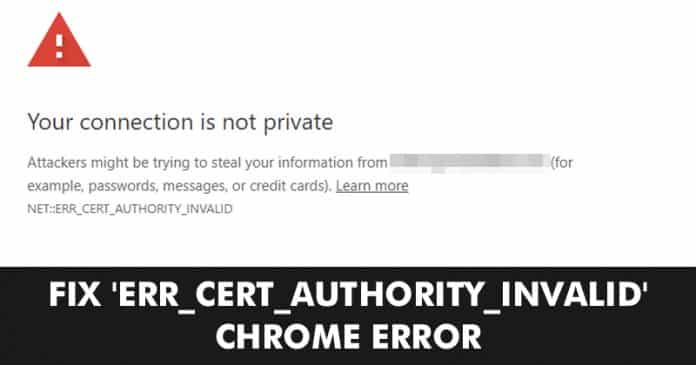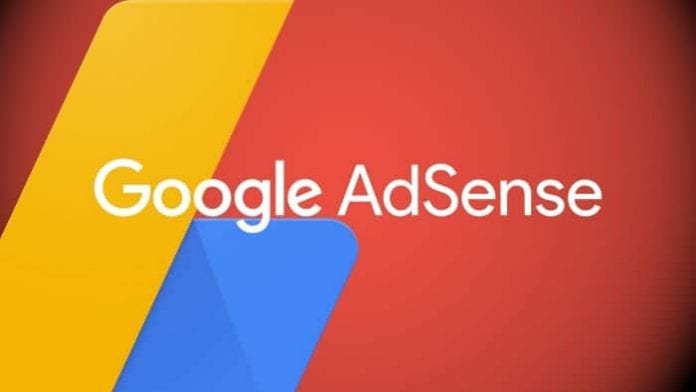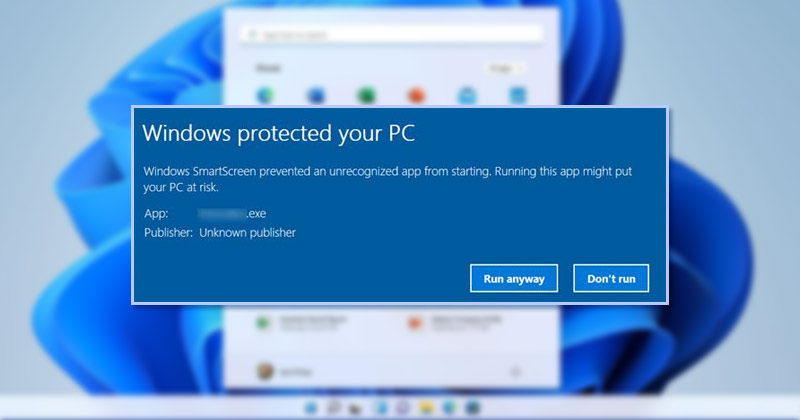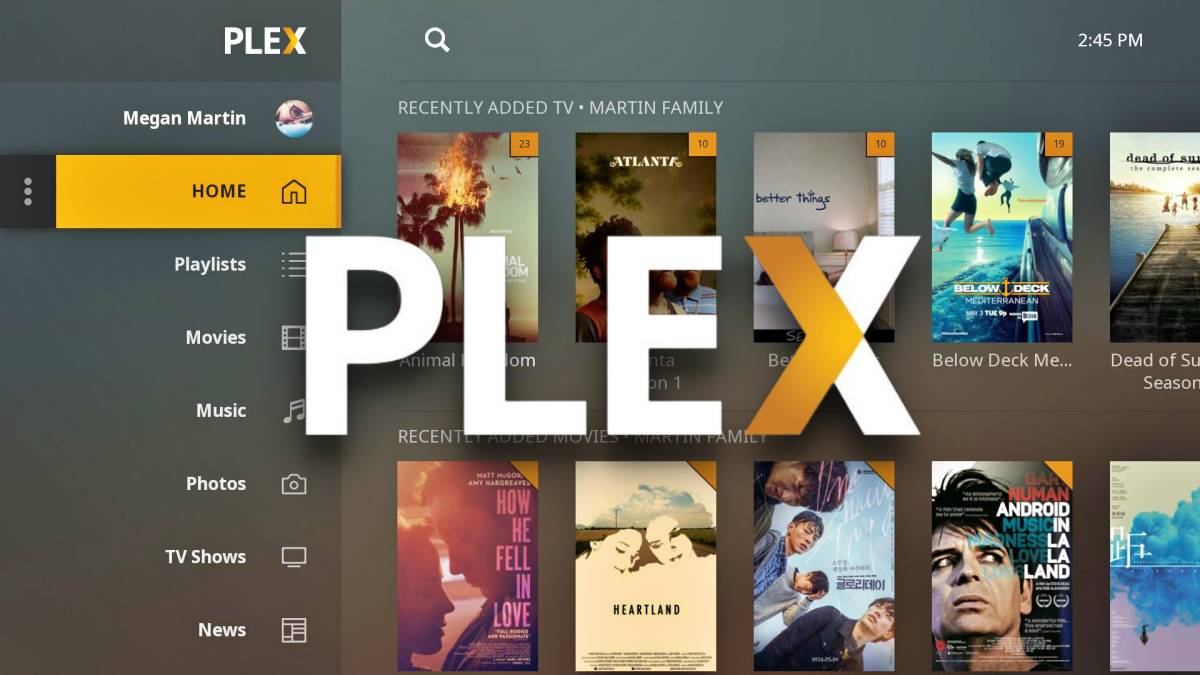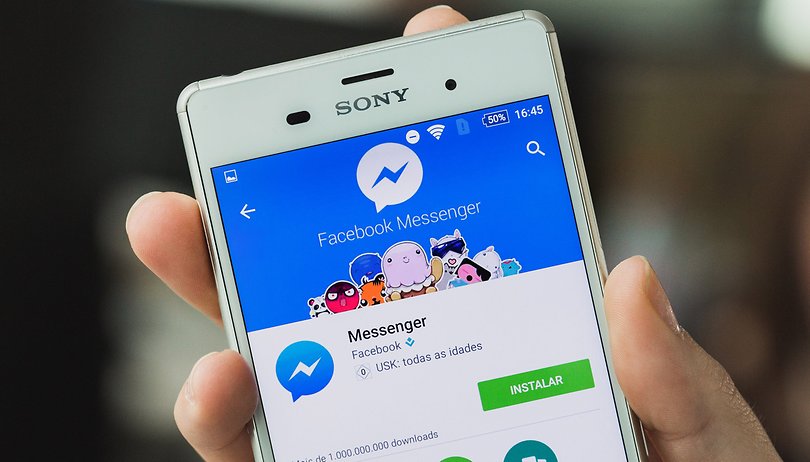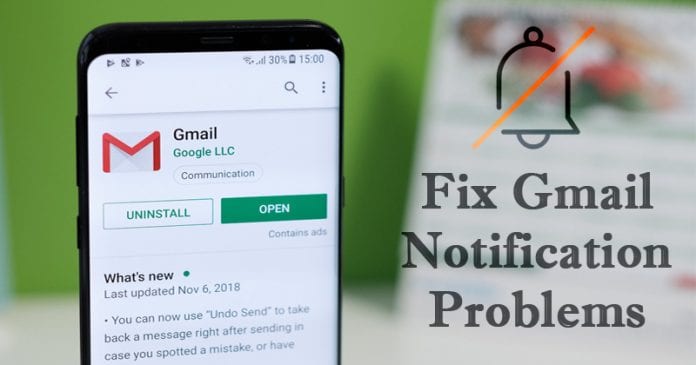Chcete-li vědět, jak můžete také nastavit nebo nakonfigurovat tiché hodiny na zařízeních s Windows 10, přečtěte si níže uvedený článek, protože metoda je v něm popsána.
Pokud jste uživatelem Windows 10, možná znáte Centrum akcí, které je přístupné přes možnosti v pravém dolním rohu na hlavním panelu. Toto centrum akcí je obvykle vytvořeno tak, aby uživatelé mohli dostávat všechna oznámení v něm a aniž by se museli obtěžovat, uživatelé mohou získat aktuální informace o důležitých věcech o různých aplikacích nebo systémových úlohách atd. při příchodu na panel akčního centra to tolik neovlivňuje ostatní procesy a uživatel také není příliš rušen, ale v případě, že uživatelé stále chtějí, aby tato upozornění nevycházela při práci, existuje funkce v systému Windows 10 s názvem Tiché hodiny, jejichž prostřednictvím lze oznámení na určitou dobu zakázat. Možnost Tiché hodiny lze také zakázat, pokud si nepřejete, aby se spouštěla pokaždé po stejnou dobu. Chcete-li pokračovat, podívejte se na kompletní průvodce, který je popsán níže.
Co je funkce tichých hodin ve Windows 10 a jak ji nakonfigurovat
Metoda je poměrně jednoduchá a snadná a stačí dodržet jednoduché kroky, které jsme uvedli níže.
Kroky pro konfiguraci tichých hodin v systému Windows 10:
1. Klikněte na ikonu oznámení v pravém dolním rohu na hlavním panelu obrazovky Windows 10. Tím se na obrazovce otevře centrum akcí a pokud jste akce sbalili, stačí je rozbalit kliknutím na odkaz „Rozbalit“.
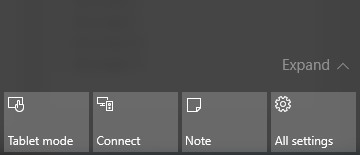
2. Nyní byste mohli vidět více ikon pouze nad ikonou upozornění a odtud pouze budete muset najít a kliknout na ikonu Tiché hodiny. Tím povolíte funkci Tiché hodiny ve vašem systému Windows, pokud dříve nebyla povolena, a pokud byla předem povolena, přepne se na deaktivaci.
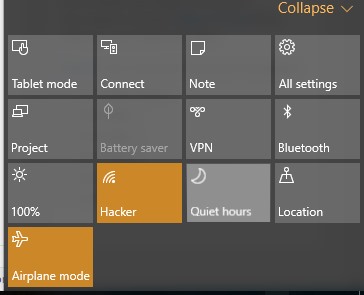
3. Zda je funkce Tiché hodiny spuštěna nebo ne, můžete zkontrolovat tak, že se podíváte na obrázek půlměsíce na ikoně oznámení na hlavním panelu, který ji popisuje. A pokud není k dispozici, pak tato funkce stále není zapnutá.
4. Nyní můžete snadno nastavit možnost Tiché hodiny na Zapnuto nebo Vypnuto pouze několika kliknutími a kdykoli si přejete, aby vás vaše oznámení nerušila, můžete tuto funkci použít přímo, aniž byste obtěžovali práci na projektech nebo práci atd. .
Výše uvedená diskuse byla tedy celá o tom, jak nakonfigurovat tiché hodiny ve Windows 10. A proto po přečtení tohoto článku jste možná získali úplnou představu o tom, jak můžete také nakonfigurovat možnost tichých hodin ve Windows 10. Pomocí pokynů z tohoto článku, můžete to snadno nastavit na svém Windows a poté si můžete užívat práci na svých projektech atd., aniž byste byli rušeni novými upozorněními v centru akcí.